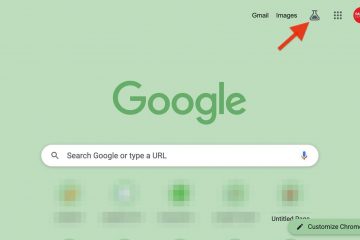In build 23475 wordt Windows 11 geleverd met een bijgewerkte versie van File Explorer met verschillende visuele veranderingen.
De File Explorer Home is gemoderniseerd met een nieuwe look en feel, een nieuwe koptekst, een nieuwe box en een nieuwe manier om uw recente bestanden te bekijken. Het wordt nu mogelijk gemaakt door WinUI, wat het een modernere look en feel geeft die meer in lijn is met de rest van Windows 11. De startpagina bevat nu een carrousel met aanbevolen bestanden, evenals snelle toegang tot uw favorieten, recente bestanden , en OneDrive-bestanden.
Ook de adresbalk is gemoderniseerd. Het bevat nu een aantal nieuwe functies, waaronder de mogelijkheid om op intelligente wijze lokale versus cloudmappen te herkennen en de mogelijkheid om uw OneDrive-synchronisatiestatus en quota weer te geven.
De bestandsverkenner visuals zouden automatisch moeten verschijnen na installatie van Windows 11 build 23475, maar als je de wijzigingen niet ziet, kun je de nieuwe File Explorer-interface handmatig inschakelen met behulp van een tool van derden genaamd”ViveTool”gemaakt door Rafael Rivera en Lucas op GitHub, om de optie op uw computer in te schakelen.
In deze handleiding laten we u zien hoe u deze nieuwe functie in Windows 11 inschakelt.
>
Hier ziet u hoe u de nieuwe bestandsverkenner in Windows 11 inschakelt
Open de GitHub website > klik op “ViVeTool.GUI.Setup.exe” om de ViVeTool GUI te downloaden. Installeer en start ViVeTool GUI. Klik op de werkbalkknop”Een functie handmatig inschakelen (F12)“. Typ 42105254> klik op Actie uitvoeren gevolgd door Functie activeren. Klik op Sluiten. Herhaal met de code 40950262> klik op Sluiten. Herhaal ten slotte met de 41076133 > klik op Sluiten. Herstart uw pc. Als u klaar bent, wordt File Explorer geladen met verschillende visuele wijzigingen in Windows 11.
Lees meer: